Samnordisk runtextdatabas innehåller, förutom inskrifterna, ett antal fält med metadata. Till dessa hör exempelvis geografiska uppgifter, dateringar eller konsthistoriska kategoriseringar. Men visste du att man kan skapa helt egna kategoriseringar och göra dem sökbara i Rundata?
Ponera att du gör en undersökning om en viss runristare men väljer att inte lita på de uppgifter om runristare som finns i Samnordisk runtextdatabas. (Detta är för övrigt en väldigt god idé. Attribueringarna är hämtade ur Jan Axelsons bok Mellansvenska runristare. Denna bok erbjuder en ren litteraturöversikt utan värdering av de föreslagna attribueringarna.) Du nöjer dig kanske inte med att konstatera vilka runstenar din ristare har skapat utan vill veta hur han stavade vissa ord eller i vilket geografiskt område han var verksam. Här förklarar vi hur du kan lägga in egna uppgifter i din version av databasen och göra dem sökbara i Rundata.
Steg 1: att lägga in nya värden i databasen
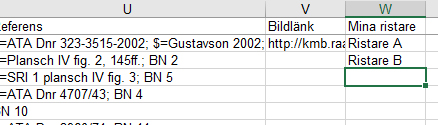
Fig. 1. RUNDATA.xls med en egen kolumn ”Mina ristare”
Det första steget är att lägga in de nya uppgifterna i din version av RUNDATA.xls. Det görs på följande sätt:
- Stäng Rundata
- Navigera dig fram till mappen med Samnordisk runtextdatabas på din dator (t.ex. genom att högerklicka på Rundata-ikonen eller genom att söka på
RUNDATA.xlsi utforskaren) - Öppna filen
RUNDATA.xls - Gör en ny rubrik i den första lediga kolumnen (fig. 1)
- Ange önskade värden för varje ristning
- Spara och stäng
RUNDATA.xls - Öppna Rundata
Rundata ”märker” nu att det finns en ny version av RUNDATA.xls och skapar en ny fil RUNDATA.inf. Därför visas dialogrutan ”Inga fel hittade vid kontroll av datafilerna”. Klicka ”Ok” och töm sedan Rundatas resultatfönster med kommandot Rensa>Rensa sök- och urvalsfiler.
Steg 2: Sökningar
Du har nu en personlig version av runtextdatabasen och kan göra sökningar med värdena i dina egna fält som sökvillkor. Tyvärr finns det ingen möjlighet att göra detta med Rundatas vanliga menyer, men det går att använda de nya fälten med funktionen ”Inskriftsvillkorskod”. För att ta fram rätt villkorskod måste du först ta reda på vad den nya kolumnen har fått för beteckning i RUNDATA.inf. Det görs på följande sätt:
- Gå in på
Format>Textformat - Scrolla allra längst ned i vänstra halvan av fönstret
- Välj din personliga kolumnrubrik och klicka på högerpilen och sedan ”Ok”
- Uppe till höger ska det nu visas ett fönster med formatkod av typen
>.INF;V(som betyder ”visa kolumn V som sökresultat”) - Anteckna bokstaven efter semikolonet, dvs. här ”V”. Observera att
RUNDATA.infgör egna kolumbeteckningar som skiljer sig från dem i Excel. I exemplet här blev den nya kolumnen W i Excel (se fig. 1) till kolumn V i Rundata. - Gå återigen in på
Format>Textformatoch välj det format du föredrar (t.ex. ”Standardformat”)
Bokstaven ”V” kan nu användas för att göra sökningar i den nya kolumnen.
Gå in på Urval>Inskriftsvillkorskod och ange INF;V:Ristare_A (understrecket används som platshållare för blanksteg), klicka på Enter och sedan Inskrift>Alla eller ikonen med tre Rundata-symboler. Sökresultatet innehåller alla ristningar som du har attribuerat till Ristare A.
Via Urval>Fler inskriftsvillkor och/eller Sök i text>Ny sökning i text>Runtext kan du nu lägga till sökvillkor för att göra sökningar i just ditt material. På så sätt kan du söka på alla verk av Ristare A i en viss socken, eller ta reda på hur Ristare A betecknar vissa ljud.



